Instagram | Cómo puedo grabar una videollamada
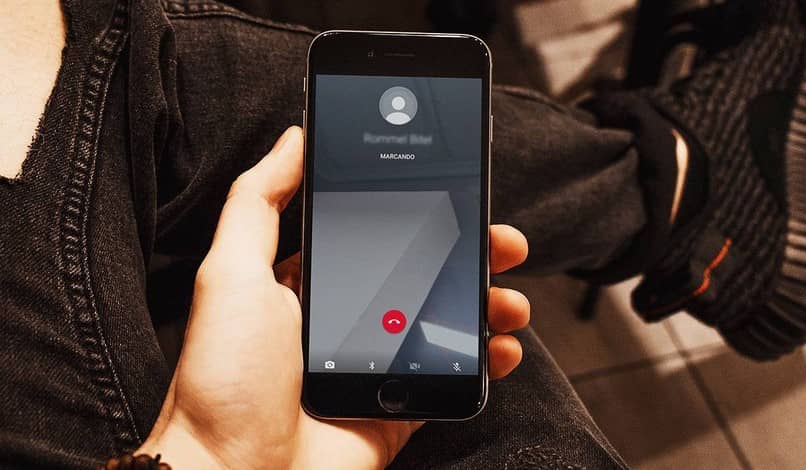
En este articulo encontraras información para aprender como grabar una videollamada en Instagram de forma sencilla y así
Instagram es una plataforma que actualmente esta muy fuerte, contiene muchas tareas que antes lográbamos únicamente con Whatsapp, por ejemplo: los audios y las videollamadas. Cada día ha ido creciendo en sus actualizaciones para lograr brindar a sus usuarios mejor experiencia en esta red social y sus usuarios no podrían estar mas felices por estos avances.
Las videollamadas de Instagram no tienen nada que envidiarle a los de otras plataformas, pero si tienen algo en común y es que no es posible guardar el video, es decir, grabarlo con la misma aplicación si quisiéramos verlo luego, para lograr esto debemos utilizar la grabadora de pantalla integrada en los dispositivos móviles.
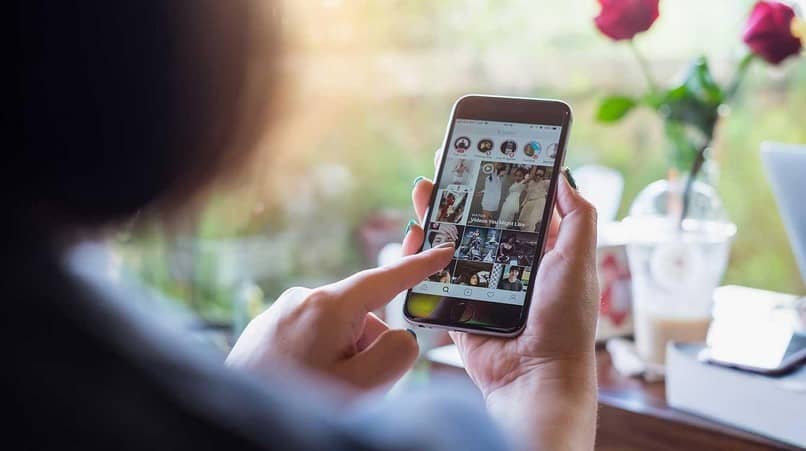
¿Cómo grabar la pantalla desde dispositivo móvil Android?
- En este caso debemos descargar Instagram e iniciar sesión, para poder comenzar la videollamada.
- Seleccionamos el contacto con el que iniciaremos la videollamada, ingresamos a la conversación.
- Desplegamos el menú que esta oculto en la parte superior de la pantalla del dispositivo móvil y allí activamos “Grabación en pantalla”.
- Cuando ya esta activo debemos volver a Instagram e iniciar la videollamada.
- Al terminar la videollamada debemos detener la grabación en pantalla, te dirá que el video fue grabado en tu galería del móvil.
- Y cuando ingreses a tu galería veras el video de tu videollamada que será editable si lo necesitas, así de sencillo puedes documentar una videollamada.
¿Cómo grabar pantalla desde dispositivo móvil iPhone?
- Primero debemos configurar la opción de grabación de pantalla como acceso directo, por defecto esta tarea no viene activa, entonces debemos configurar de forma manual.
- Debemos ir a “Ajustes” y luego a “Centro de control” que esto nos permitirá seleccionar que se mostrara en el centro de control.
- Al ingresar al “Centro de control” debemos hacer clic en “Personalizar controles” y allí seleccionar la opción “Grabación de pantalla”, al hacer clic esta opción se agregara a los controles predeterminados.
- Veras que ahora cuando vuelvas al menú inicial de tu dispositivo móvil y cuando deslices el menú superior aparecerá el botón de “Grabación de pantalla”.
- De esta forma ya podemos ingresar a Instagram y allí buscaremos primero el contacto con el que necesitas hacer la videollamada, al ingresar a su conversación desplegaras el menú superior y comenzaras la Grabación de pantalla.
- Volverás a Instagram e iniciaras tu videollamada con el contacto que habías escogido, de esta forma podrás grabar tu conversación mediante videollamada.
- Al terminar la misma, solo deberás detener la grabación de pantalla deslizando el menú superior y se guardara en tu Galería del dispositivo móvil.
- Cuando ingreses a tu Galería podrás visualizar el video y si quieres puedes editarlo para poder compartirlo si deseas.
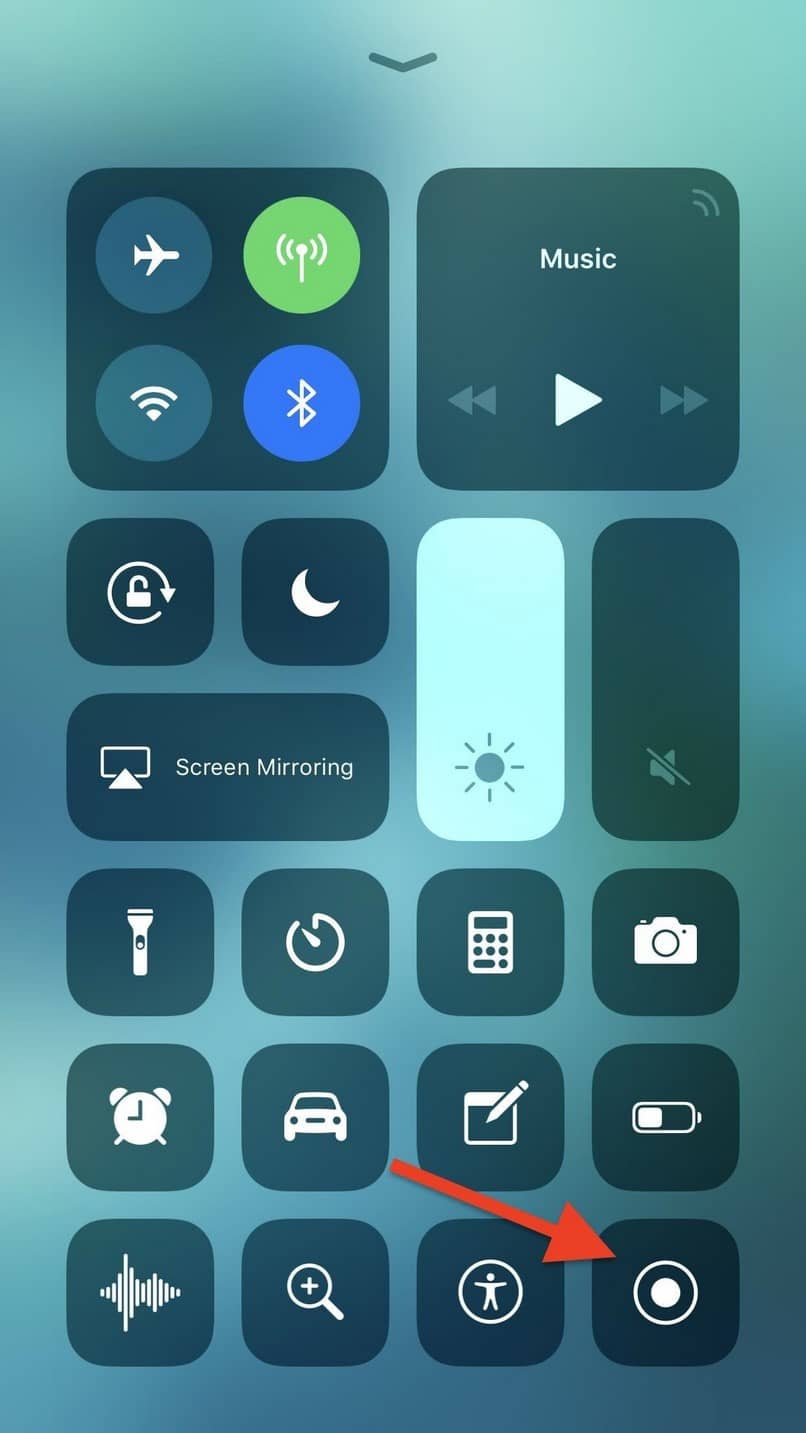
Con estos paso a paso de Android y iOs podrás grabar la pantalla de tu dispositivo móvil de forma muy fácil y utilizar este método en aquellas redes sociales que te interesen capturar momentos, conversaciones o videollamadas de forma fácil sin descargar alguna aplicación que nos grabe la pantalla e utilizar la grabadora integrada de su dispositivo móvil que es mas seguro y no nos ocupara espacio de mas en nuestro móvil. Sin embargo si tu dispositivo móvil no tiene este programa integrado puedes descargar una aplicación para grabar la pantalla de tu celular Android.
Si este articulo te ayudo a resolver este problema, puedes quedarte en miracomosehace.com para encontrar mas paso a paso que te ayudaran a aprender un poco mas sobre las redes sociales y las aplicaciones que te ayudaran a resolver estas cuestiones para facilitarte su uso al 100%.